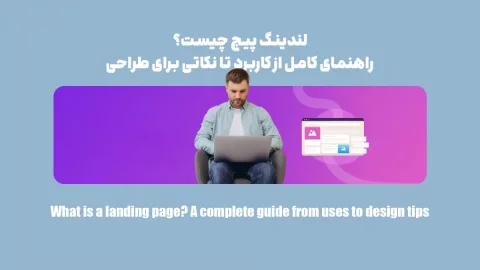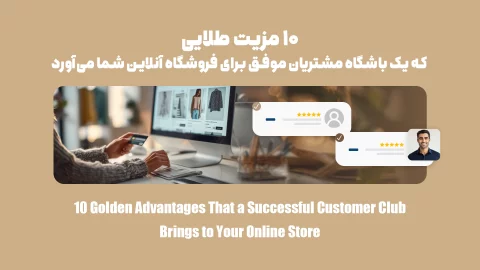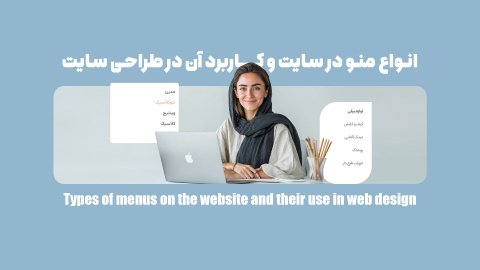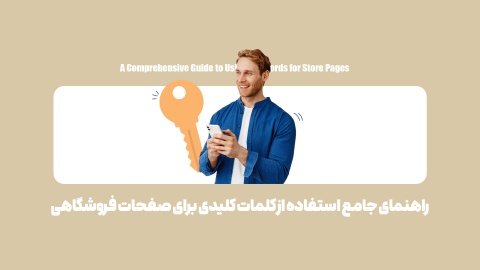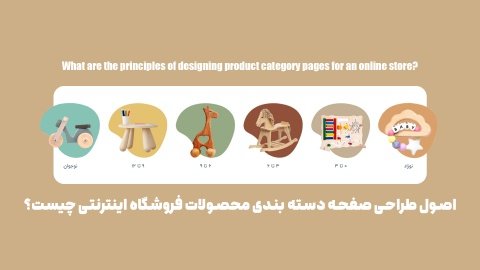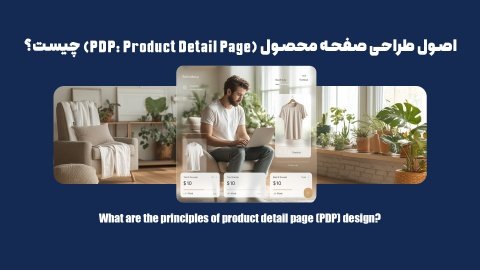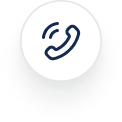8 روش سریع برای رفع ارور 500 سرور
ارور 500 که از معمولترین خطاهای سمت سرور است، معمولا در نامناسبترین زمان ممکن سر راه سایت شما سبز میشود. این خطا محتوا و صفحات سایت شما را از دسترس کاربر خارج میکند و به همین دلیل باید در اولین فرصت برطرف شود. درغیراینصورت نه تنها کاربران سایت را ناراحت میکند؛ بلکه گوگل را هم نسبت به سایت شما بدبین خواهد کرد.
در این مقاله بعد از این که بیشتر با ارور سرور 500 آشنا شدیم، نگاهی به دلایل ایجاد آن خواهیم داشت. همچنین، راهکارهایی را معرفی خواهیم کرد که با کمک آنها هرچه سریعتر سایت خود را به حالت اولیه برگردانید.
سرور ارور 500 چیست؟ معنی ارور 500 internal server error
خطای سرور داخلی 500 زمانی بروز میکند که سرور به دلایل مختلف در شرایطی غیرمنتظره قرار میگیرد و دیگر نمیتواند به درخواستها پاسخ دهد. این پیغام کلی فقط نشان میدهد که سرور با مشکل مواجه شده است؛ اما نمیتواند در مورد خطای بهوجودآمده دقیقتر توضیح دهد. برای مثال، تصور کنید که شما با یک فروشگاه ساز اینترنتی، یک سایت فروشگاهی برای خود طراحی کردهاید. زمانی که یک کاربر آدرس صفحه شما را در مرورگر خود باز میکند، مرورگر دستوری را برای بازشدن سایت به سمت سرور ارسال میکند. البته سروری که سایت شما در آن میزبانی میشود.
سرور پس از دریافت درخواست و پردازش آن، کدهای PHP، HTML، CSS و غیره را برای مرورگر ارسال میکند تا سایت شما به کاربر نمایش داده شود. سرور همچنین، گزارشی از عملکرد خود به مرورگر ارسال میکند. این گزارش اصطلاحا «کد وضعیت HTTP » نام دارد. اگر به هر دلیلی سرور نتواند به درخواست مرورگر پاسخ دهد، با کد وضعیت 500 نشان میدهد که مشکل غیرمنتظرهای به وجود آماده که مانع از انجام درخواست مرورگر شده است.
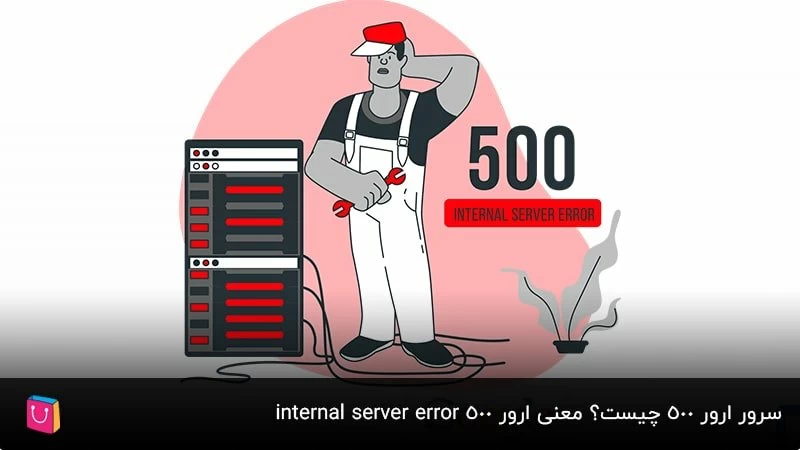
چرا خطای 500 به وجود میآید؟ دلایل بروز خطای 500 سرور داخلی
خطای داخلی سرور 500 همان طور که از نامش پیداست، بیشتر مربوط به مشکلات داخلی سایت است. در واقع، معمولا خطاهای برنامهنویسی در هنگام ساخت سایت ir یا سایت با سایر دامنهها باعث بروز این خطا میشوند؛ البته نه همیشه. گاهی ممکن است باگهایی که از سمت مرورگر وب اتفاق میافتد، باعث ایجاد این ارور شود. به طور کلی خطای 500 میتواند دلایل بسیار متنوعی داشته باشد. از جمله:
- پر بودن یا مشکل در حافظه پنهان مرورگر؛
- خراببودن پایگاه داده؛
- مشکلداربودن فایلهای اصلی وردپرس؛
- نصب افزونههای مشکلدار؛
- خطا در مجوزهای فایلها و پوشهها؛
- محدودیت حافظه PHP؛
- خراب شدن فایل htaccess؛
- ارور در اسکریپتهای CGI و Perl؛
- اشتباهبودن اطلاعات ورود به پایگاه داده؛
- و غیره.
برای اینکه از علت بروز ارور 500 در سایت خود اطلاعات بیشتری به دست آورید، میتوانید به فایل Error Logs مراجعه کنید. این فایل که در بخش File Manager سرور است، علاو بر جزییات، تاریخ بروز مشکل را هم گزارش میدهد.
چرا باید رفع خطای 500 را جدی بگیرید؟ تاثیر ارور سرور روی سئو سایت
با اینکه خطای 500 دردسرساز به نظر میرسد، اما معمولا با اعمال برخی از تغییرات در تنظیمات سایت برطرف میشود. با این وجود، بسیار مهم است که هرچه سریعتر آن را رفع کنید. در غیر این صورت روی سئو سایت فروشگاهی یا غیرفروشگاهی شما اثر منفی میگذارد.
تا زمانی که این مشکل برطرف نشود، محتواهای سایت شما به کاربران نمایش داده نمیشوند. این موضوع باعث افزایش نرخ پرش سایت شما خواهد شد. از طرف دیگر، اگر سایت شما برای مدت زمان طولانی از دسترس خارج شده و با خطای 500 درگیر باشد، احتمالا گوگل این برداشت را میکند که یک مشکل جدی در سطح سایت به وجود آمده است. بنابراین، به احتمال زیاد در مورد رتبه سئو سایت شما تجدیدنظر خواهد کرد.

چگونه خطای سرور را رفع کنیم؟ 8 راهکار برای رفع ارور 500 سرور
حالا که با خطای 500 سرور داخلی و دلایل ایجاد آن شدید، نوبت به اصل مطلب میرسد. چگونه میتوان این خطا را برطرف کرد؟ اصلا باید از کجا شروع کنیم؟ همان طور که در مقالۀ «چگونه ایمیل بسازیم»، شما را مرحله به مرحله همراهی کردیم؛ در ادامه هم ابتدا راهکارهای سادهتر و سپس روشهای تخصصیتر را برای رفع خطای 500 به شما معرفی خواهیم کرد.
بارگیری مجدد صفحه؛ ابتداییترین راه رفع خطای 500
اگر هاست بیش از حد بارگذاری شده باشد، خطای سرور اتفاق میافتد. بنابراین، با اینکه بیش از حد ساده به نظر میرسد؛ اما قبل از هر چیز صفحه را رفرش کنید. کافی است که دکمۀ F5 یا Ctrl + F5 را فشار دهید. علاوه بر این راهکار، میتوانید از یک مرورگر دیگر برای بازکردن سایت استفاده کرده و امتحان کنید که آیا مشکل برطرف میشود یا خیر.
در نظر داشته باشید که اگر به محض آپدیتکردن یک افزونه یا قالب در سایت خطای 500 سرور داخلی اتفاق افتاده، احتمالا سرور هنوز فرصت تنظیم دوباره را پیدا نکرده است. به همین دلیل موقتا از دسترس خارج شده است. دراینصورت، هم تنها با رفرشکردن سایت به راحتی مشکل حل خواهد شد.
پاکسازی کش مرورگر؛ دومین راهکار برای رفع ارور سرور داخلی 500
گاهی تنها با پاککردن کش مرورگر هم میتوان ارور 500 را به راحتی برطرف کرد. در حافظه پنهان مرورگر شما اطلاعات بسیاری از سایتهایی که در طول روز مشاهده میکنید، ذخیره میشود. این کار باعث میشود که بارگیری سایتهای پربازدید شما با سرعت بالاتری انجام شود. با این وجود، نیاز است که گاهی این حافظه پنهان را خالی کنید. برای این کار در مرورگر کروم باید:
- روی آیکون سه نقطهای که در سمت راست و بالای صفحه قرار دارد، کلیک کنید.
- گزینۀ More tools و پس از آن Clear browsing data را انتخاب کنید.
- حالا روی منوی کشویی روبروی گزینه Time range کلیک کرده و آن را روی All time تنظیم کنید.
- در نهایت روی Clear data کلیک کنید تا حافظه پنهان مرورگر پاک شود.
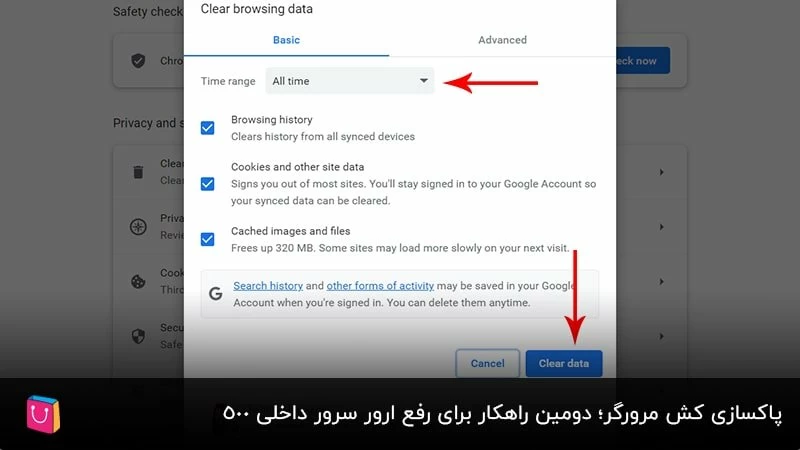
غیرفعالسازی افزونهها و قالبها؛ راهی برای برطرفکردن خطای 500 سرور داخلی
گاهی برای بهبود امکانات سایت فروشگاهی یا غیرفروشگاهی افزونه یا برنامهای را روی سایت نصب میکنید. اگر همزمان با نصب یا بهروزرسانی برخی از برنامهها، پلاگینها یا قالبها خطای سرور اتفاق افتاده، احتمالا تغییرات جدید با تنظیمات سرور در تضاد بوده است. بنابراین، چارهای نمیماند جز اینکه افزونههای جدید نصب شده را یک به یک حذف یا غیرفعال کنید تا خطا برطرف شود. قبل از آن میتوانید به wp-content و سپسplugins بروید و نام فایلplugins را تغییر دهید. سپس سایت خود را باز کنید و صفحات آن را مورد بررسی قرار دهید.
در این حالت سایت شما بدون افزونهها اجرا میشود، بنابراین اگر مشکل از سمت پلاگینها نباشد، باز هم با ارور 500 روبرو خواهید شد. در مقابل، اگر افزونهای این مشکل را به وجود آورده باشد، باید در سایت وردپرسی از قسمت داشبورد وارد گزینه Plugins شده و Installed Plugins را انتخاب کنید. سپس به ترتیب، پلاگینها را Deactive کنید تا افزونه مشکلساز را پیدا کنید. همین کار را برای قالب سایت هم تکرار کنید. اجرای این مراحل اگرچه خستهکننده به نظر میرسد؛ اما یکی از بهترین راهکارهایی است که با آن میتوان خطای 500 را برطرف کرد.
کمک گرفتن از حالت Debugging؛ روشی برای رفع مشکل 500 هاست
راهکار دیگر فعالسازی حالت دیباگ یا اشکالزدایی است که منشا مشکل را شناسایی میکند. فعالکردن این حالت بسته به روشی که برای ساخت سایت فروشگاهی رایگان یا سایت غیرفروشگاهی خود انتخاب کردید، متفاوت است. برای مثال، به منظور فعالسازی حالت Debugging در سایت وردپرسی باید:
- وارد کنترل پنل سرور شده و فایل Root را انتخاب کنید.
- سپس پوشه wp-config.php را باز کنید.
- چند خط کد روبروی شما ظاهر میشود که باید در بین آنها کدهای WP_DEBUG را پیدا کنید.
- سپس در این کدهای به جای عبارت “FALSE”، عبارت “TRUE”را جایگزین کنید.
- حالا باید برای اعمال تغییرات فایل را ذخیره کنید.
- سپس دوباره سایت را باز کرده و صفحات آن را بررسی کنید.
- با این کار یا خطا برطرف میشود یا اینکه ارور دیگری نمایش داده میشود که علت را مشخص میکند. فقط فراموش کنید که بعد از شناسایی علت خطا باید حتما دوباره به فایل بالا مراجعه کرده و عبارت TRUE را به FALSE تغییر دهید.
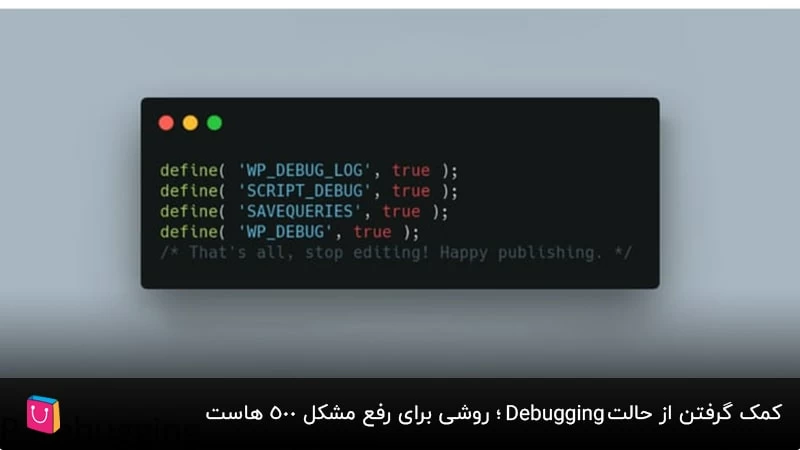
نصب مجدد هسته وردپرس؛ راه برطرفکردن ارور 500
گاهی در سایتهای قدیمیتر ممکن است فایلهای اصلی وردپرس دچار مشکل شوند. بنابراین اگر یک سایت وردپرسی دارید، بد نیست که فایل اصلی آن را مجددا آپلود کنید. نگران نباشید اگر حرفهای عمل کنید، این کار مشکلی برای افزونهها، قالب و محتوای سایت ایجاد نمیکند.
آیا میدانید که محتوای پیلار کلاستر چه نقش مهمی در سئو سایت دارد؟
بررسی مجوزها؛ راهکار حل خطای 500 سرور
هر فایلی در سرور سطح دسترسی مشخصی دارد تا تنها کاربران مجاز به آن دسترسی داشته باشند. گاهی ممکن است به هر دلیلی مقادیر مجاز تغییر پیدا کنند. دراینصورت، حتما با ارور 500 سرور روبرو خواهید شد. برای بررسی این موضوع میتوانید به file manager در سرور مراجعه کنید. در این جدول سطح دسترسی فایلها باید به شکل زیر تعریف شده باشد:
- فایلها: 644 یا 640 (rw-r-r–)
- دایرکتوریها: 755 یا 750 (drwxr-xr-x)
- wp-config.php: 440
- هیچ دایرکتوری، حتی پوشه آپلود نباید سطح دسترسی 777 داشته باشد.
در صورتی که متوجه شدید سطوح دسترسی تغییر پیدا کردهاند، باید روی فایل یا پوشه موردنظر راست کلیک کنید و بعد از انتخاب گزینۀ change permission مقدار صحیح را وارد کنید.
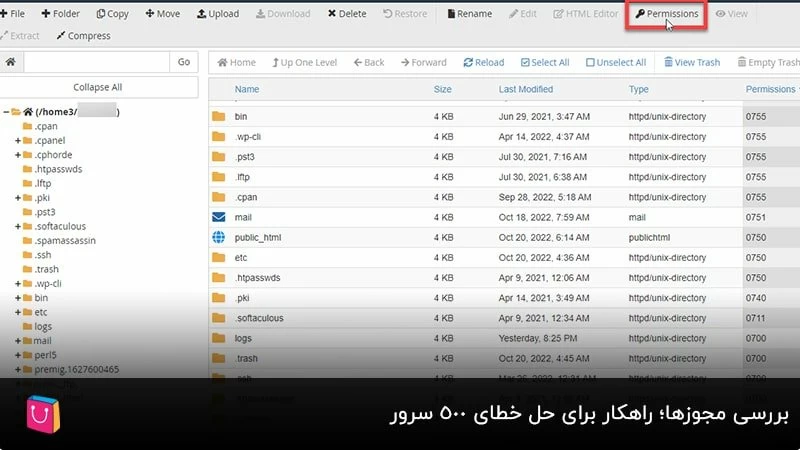
افزایش محدودیت حافظه php؛ ترفندی برای حل ارور سرور
از دیگر عواملی که باعث بروز خطای 500 سرور داخلی میشود، بهپایانرسیدن PHP Memory Limit است. خوشبختانه، افزایش ظرفیت php با روشهای مختلفی در cPanel، Apache، فایل php.ini و wp-config.php امکانپذیر است که در ادامه به برخی از آنها اشاره خواهیم کرد.
افزایش محدودیت حافظه PHP در Cpanel برای رفع خطای سرور
در cPanel میتوانید از طریق مراحل زیر PHP Memory Limit را ویرایش کنید:
- در بخش SOFTWARE روی گزینۀ Select PHP Version کلیک کنید.
- در سمت راست پنجرۀ جدید Switch to PHP Options را انتخاب کنید.
- حالا روی سطر memory_limit کلیک کرده و مقدار آن را تغییر دهید.
- در نهایت روی Save کلیک کنید.
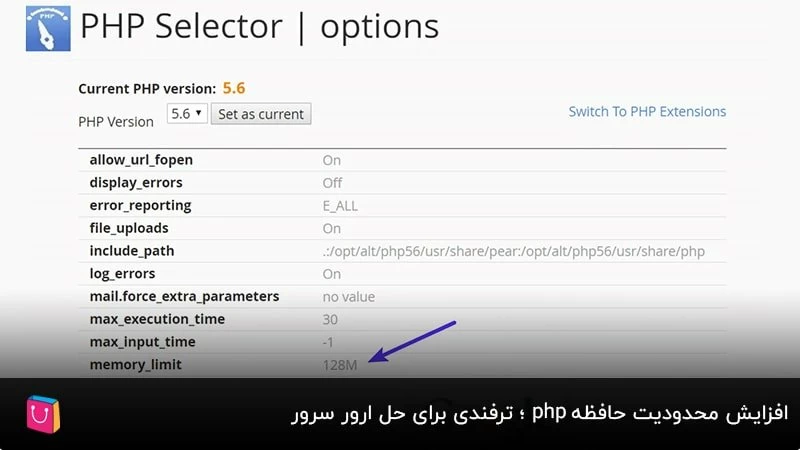
ویرایش محدودیت حافظه PHP در Apache برای رفع ارور 500
با کمک فایل htaccess. هم میتوانید مشکل محدودیت حافظه پیاچپی را حل کنید. برای این کار:
- ابتدا به کنترل پنل هاست مراجعه کنید.
- سپس روی file manager در بخش files کلیک کنید.
- حالا public_htmlرا باز کرده و در آن فایل htaccess. را پیدا کنید.
- روی فایل راست کلیک کرده و Edit را انتخاب کنید.
- حالا این خط کد را به فایل اضافه کنید: php_value memory_limit 128M
- در آخر با کلیک روی Save Changes از فایل خارج شوید.
افزایش حافظه php با کمک فایل wp.config.php برای رفع ارور سرور
برای رفع محدودیت حافظه php میتوانید، از فایل wp.config.php کمک بگیرید. به این شکل که:
- کنترل پنل هاست را باز کنید.
- روی file manager و پس از آن public_html کلیک کنید.
- حالا روی فایل wp.config.php راست کلیک کرده و بعد از انتخاب گزینه Edit کد زیر را به آن اضافه کنید.
define(‘wp_MEMORY_LIMIT’,’128M’);
- در نظر داشته باشید که این کد را باید قبل از “That’s all, stop editing! Happy blogging” وارد کنید.
- در نهایت روی Save Changes کلیک کنید.
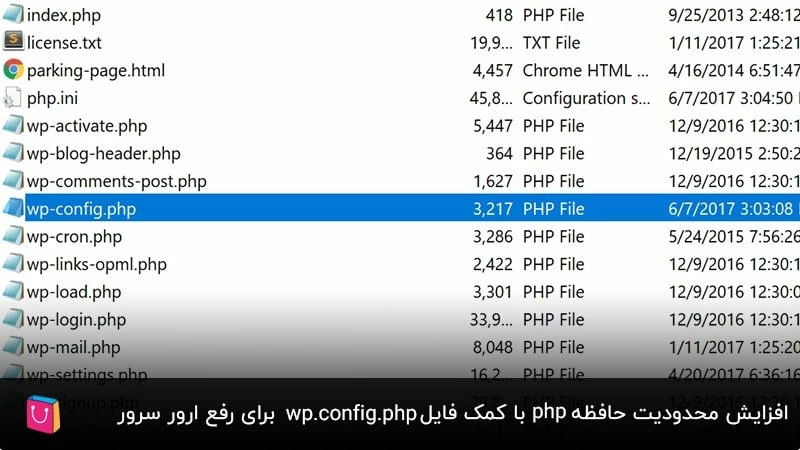
اصلاح فایل htaccess.؛ روشی برای رفع خطای 500 هاست
اگر از وبسرور آپاچی استفاده میکنید، کدنویسی یا ساختار نادرست فایل htaccess میتواند باعث ایجاد خطا شده باشد. این فایل برای مدیریت مدت زمان ذخیره منابع در کش مرورگر کاربرد دارد. برای ویرایش این فایل باید درcPanel به file manager یا FTP/SFTP مراجعه کنید. این فایل در پوشه public_html قرار دارد. اگر آن را پیدا نمیکنید، احتمال دارد که به صورت پیشفرض مخفی شده باشد. بنابراین، باید روی گزینۀ setting در سمت راست و بالای صفحه کلیک کنید و Show Hidden Files را فعال کنید.
در نهایت، روی فایل htaccess راست کلیک کرده و گزینۀ Rename را انتخاب کنید. حالا نام دیگری روی این فایل قرار دهید. بعد از این کار اگر خطای 500 برطرف شد، یعنی علت خرابی این فایل بوده است. پس باید برای ایجاد فایل جدید اقدام کنید. برای این کار در وردپرس باید به تنظیمات و پس از آن پیوندهای یکتا مراجعه کنید. سپس گزینۀ ذخیره تغییرات را انتخاب کنید تا به صورت خودکار یک فایل جدید htaccess ایجاد شود.
شاپفا، آسانترین روش برای ساخت سایت فروشگاهی
در این مقاله با ارور 500 و دلایل بهوجودآمدن آن آشنا شدید. همچنین، نگاهی به راهکارهایی برای برطرف کردن این خطا داشتید. اگر با کمک این راهحلها موفق به رفع خطای 500 نمیشوید، بهتر است که از یک متخصص کمک بگیرید. احتمالا اگر با پشتیبانی هاست خود تماس برقرار کنید، برای حل مشکل به شما کمک میکنند.
اگر هم سایت خود را با فروشگاهساز شاپفا ایجاد کرده باشید، نیازی نیست که خود را درگیر حل خطای 500 سرور یا چنین مشکلات تخصصی کنید. فقط کافی است که با تیم پشتیبانی تماس بگیرید. چرا که تمام تلاش شاپفا این است که کاربران بدون نیاز به هیچ تخصصی بتوانند یک سایت فروشگاهی حرفهای طراحی کنند و از آن به درآمد برسند. در آخر تقاضا داریم که سوالات یا نظرات خود را در مورد این مطلب با ما مطرح کنید.